如何通過電腦控制蘋果手機(如何用電腦控制蘋果手機操作)
通過電腦控制手機已經不是什么稀奇操作,用鍵鼠去玩手機游戲已經成為了一種趨勢。
小米、華為都為自家研發了可以讓手機和電腦聯動的功能。此外市面上也有非常多的軟件,無論是Windows還是Mac都可以成為控制手機的工具,但是這些基本都是針對安卓手機的。
明明蘋果用戶群體非常龐大,為什么市面上少有可以控制ios設備的工具?
其根本原因還是在于IOS的“閉源”系統。受限于封閉系統,與控制安卓手機相比,無法開發更多功能,就連控制這個最基礎的功能都難以實現。
電腦控制手機本來是一種為特殊職業提高工作效率的手段,難道蘋果用戶就無法享受鍵鼠操作帶來的新鮮感嗎?蘋果用戶不禁感嘆,難道真的只有“越獄“這一種方法了嗎?
為此,AirDroid研發了一款針對于電腦鏡像以及控制的軟件,AirDroid Cast 。

AirDroid Cast是一款專業、強大且易于使用的投屏&控制工具。不僅可以將安卓和iOS設備的屏幕畫面投射到電腦上,還支持在電腦上使用鼠標直接控制安卓和iOS設備。
應對不同的場景,AirDroid Cast有三種不同的連接方式
1. 通過無線遠程的方式連接控制
2. 通過AirPlay的方式連接控制
3. USB有線連接連接控制
要想實現控制,還需要兩個條件
(1) 電腦和蘋果準備好AirDroid Cast應用程序,在官網和蘋果應用商城均可下載
(2) AirDroid個人賬號

控制的方式都是一樣的,連接的方式針對當時的使用場景有所不同,首先先詳細講講三種方式是如何成功連接的,控制的方式將放在最后。
通過無線遠程的方式連接
無線及遠程投屏方式支持通過掃描QR Code或輸入投屏碼,直接將您本地或遠程的iOS/Android設備屏幕無線投屏到電腦上,不需要數據線,不需要連接至同一個WiFi,哪怕電腦和移動設備相隔千里也可以實現云投屏,適合在有遠程投屏的場景下使用。
第一步、在ios設備上發起投屏
在電腦和IOS設備上分別打開AirDroid Cast
連接碼投屏:在iOS設備上的AirDroid Cast內輸入電腦端AirDroid Cast內顯示的9位投屏碼
二維碼投屏:用iOS設備上的AirDroid Cast掃描電腦端AirDroid Cast內顯示的二維碼(首次使用掃描功能,會出現相機授權彈窗,請點擊允許,若不小心點了拒絕,請前往“設備-相機-隱私”進行授權。)

第二步、在電腦上允許投屏請求
iOS端發起投屏后,電腦端會出現投屏請求“是否允許設備 xxx 投屏到當前電腦”彈窗,請點擊“允許”(如果不想每次投屏都出現該請求,請勾選“信任該設備,之后不再詢問”選項)。

第三步、在iOS設備上點擊“開始直播”進行投屏
電腦端允許投屏請求后,iOS設備上會出現“開始直播”頁面,請根據引導進行操作:
1)點擊開始直播按鈕
2)選擇AirDroid Cast
3)再次點擊開始直播,倒計時3秒后即可投屏成功

通過AirPlay的方式連接
AirPlay可以將您的電腦轉變為AirPlay投屏接收器,不僅支持接收來自iPhone、iPad設備的屏幕鏡像,還支持接收來自Mac電腦的屏幕鏡像!具體鏡像步驟如下:
第一步、在電腦上打開AirDroid Cast,切換至“AirPlay”, 并確保AirPlay服務已啟動

第二步、在iOS設備上,前往控制中心,點擊屏幕鏡像,然后點擊名為“AirDroid Cast -xxx”的設備
1 )保證ios設備和電腦在同一個網絡下
2 )找不到名為“AirDroid Cast -XXX”的設備,斷開WiFi嘗試重新連接
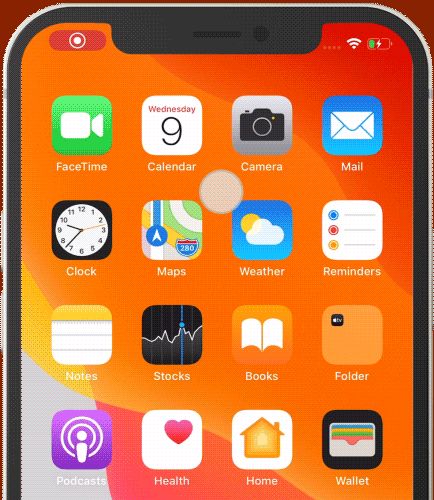
第三步、連接成功,您的iOS設備屏幕將會被鏡像到您的電腦屏幕上
通過USB有線的方式連接
USB直連方式支持通過USB數據線將移動設備的畫面高清且無延遲的投屏到電腦上。此方式的優點在于投屏的畫面無延遲且高清,適合在方便使用UBS線連接電腦和移動設備的情況使用!
第一步、將iOS設備通過USB數據線連接至電腦
第二步、點擊可用設備列表內的iOS設備

第三步、如果iOS設備上彈出“信任此電腦”的彈窗,請點擊“信任”按鈕
第四步、連接成功后,iOS設備的屏幕畫面將出現在電腦上
控制方式
通過以上三種連接方式連接成功后,即可通過藍牙成功控制蘋果設備。
第一步、在AirDroid Cast電腦端內點擊左側菜單欄的“打開控制”按鈕
第二步、根據藍牙引導提示,通過藍牙將iOS設備和電腦進行連接

第三步、藍牙連接成功后,藍牙連接引導將會自動消失,同時快捷控制按鈕將出現在左邊菜單欄,為了您可以更好的控制您的iOS設備,建議您根據引導開啟輔助觸控以及關閉屏幕旋轉鎖定。

以上就是通過AirDroid Cast達成控制蘋果設備的三個方法














